Verwenden von CDs, DVDs und Blu-rays auf einem Mac ohne optisches Laufwerk

Das MacBook Air von Apple und viele andere Macs enthalten kein optisches Laufwerk mehr. Sie können jedoch weiterhin CDs, DVDs, Blu-Rays und andere optische Discs auf Ihrem Mac verwenden.
Die Tricks hier sind ähnlich wie beim Zugriff auf ein optisches Laufwerk auf einem Windows-Ultrabook oder einem ähnlichen PC, der nicht enthalten ist ein eigenes optisches Laufwerk.
Option 1: Ein externes Laufwerk erhalten
VERWANDTES: So teilen Sie CD- & DVD-Laufwerke über das Netzwerk unter Windows
Ein externes optisches Laufwerk ermöglicht den Zugriff auf Discs auf deinem Mac. Um dies zu tun, müssen Sie einen externen CD-Leser kaufen, der über ein USB-Kabel an Ihren Mac angeschlossen wird. Ein solches externes Laufwerk könnte CDs und DVDs lesen, Blu-Rays wiedergeben und sogar Disks brennen - wenn Sie das möchten. Sie können ein Laufwerk wie dieses auf Ihrem Schreibtisch zu Hause lassen oder in Ihrer Laptoptasche mitnehmen.
Apple bietet ein eigenes externes Laufwerk an, das Apple USB SuperDrive. Er wird über ein USB-Kabel an einen Mac angeschlossen und ermöglicht das Lesen und Schreiben von CDs und DVDs. Es hat keine Blu-Ray-Unterstützung, Sie müssen also ein anderes externes Laufwerk finden, wenn Sie sich darum kümmern. Apple ist nicht die einzige Option - Sie können auch die von Drittanbietern kaufen, und Sie finden viele von ihnen bei Amazon und anderswo.
Wenn Sie mehrere Macs haben, können Sie ein solches externes Laufwerk anschließen jeden Mac, den Sie verwenden, und erhalten die Vorteile der optischen Disc-Unterstützung, wenn Sie sie wirklich benötigen.

Option 2: Remote Disc Sharing verwenden
Zum Glück ist es möglich, Discs zu verwenden, ohne ein externes Laufwerk zu kaufen. in Remote Disc-Funktion. Ein Mac oder Windows PC in Ihrem Netzwerk kann als Server fungieren, und Ihr Mac kann auf Discs zugreifen, die in diesen Server eingesetzt sind. Die entsprechende Serversoftware ist auf einem Mac enthalten, Sie müssen sie also nur aktivieren. Apple bietet auch kostenlose Remote-Disc-Server-Software für Windows-PCs. Solange Sie einen anderen Computer mit einem optischen Laufwerk in Ihrem Netzwerk haben, können Sie dessen optisches Laufwerk von Ihrem Mac verwenden.
Wichtiger Hinweis : Apple stellt fest, dass viele Disc-Typen mit der Remote Disc-Funktion nicht funktionieren . Dies umfasst DVD-Filme, Audio-CDs, kopiergeschützte Disks, Betriebssysteminstallations-Disks und leere Discs, auf die Sie brennen möchten. Mit anderen Worten: Mit dieser Funktion können Sie nur auf Dateien auf einer Daten-CD über ein Netzwerk von Mac OS X aus zugreifen. Für alles andere benötigen Sie ein externes Laufwerk.
Zuerst müssen Sie das Gerät einrichten der Server auf einem Remotecomputer mit einem Laufwerk. Angenommen, der Computer mit einem Laufwerk, das Sie teilen möchten, ist ein Mac, klicken Sie auf das Apple-Menü, klicken Sie auf Systemeinstellungen und klicken Sie auf das Symbol Freigabe. Aktivieren Sie in der Sharing-Liste die Option "DVD and CD Sharing". (Diese Option ist nur sichtbar, wenn Ihr Mac über ein optisches Laufwerk verfügt.)
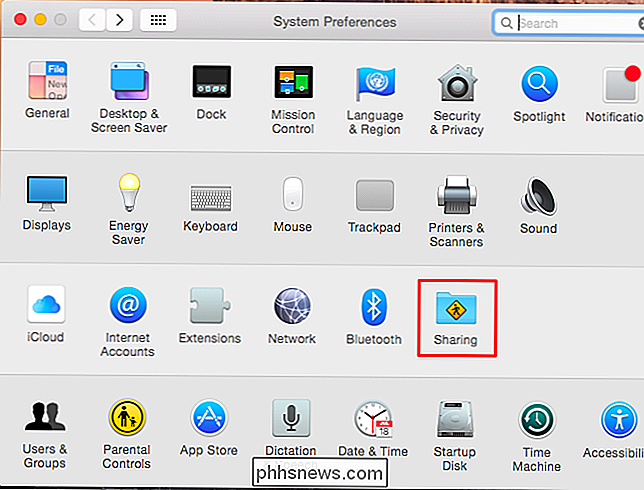
Wenn es sich um einen Windows-PC handelt, müssen Sie das DVD- und CD-Freigabe-Update für Windows von der Apple-Website herunterladen und installieren. Nachdem Sie haben, öffnen Sie die Systemsteuerung, klicken Sie auf Hardware und Sound, und klicken Sie dann auf DVD oder CD-Freigabeoptionen. Aktivieren Sie das Kontrollkästchen "DVD- oder CD-Freigabe aktivieren".
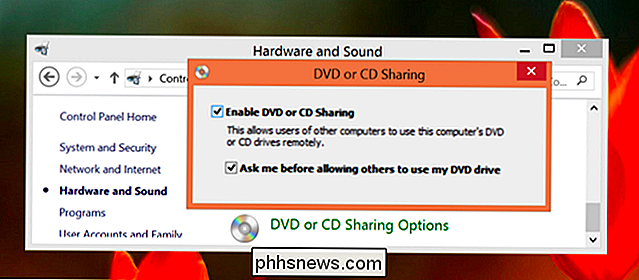
Nachdem Sie die Remote-Disc-Freigabe auf einem Mac oder Windows-Computer aktiviert haben, können Sie den Finder auf Ihrem Mac ohne ein CD-Laufwerk öffnen. Klicken Sie auf die Option "Remote Disc" unter Devices in der Seitenleiste und Sie sehen jeden Mac oder Windows PC, der eine Disc in Ihrem Netzwerk freigibt. Abhängig von Ihren Einstellungen müssen Sie möglicherweise einer Anforderung auf dem Remote-PC zustimmen, bevor Sie auf die Disc zugreifen können.
Vergessen Sie nicht, die Disc in das Remote-Laufwerk einzulegen, bevor Sie versuchen, darauf zuzugreifen!
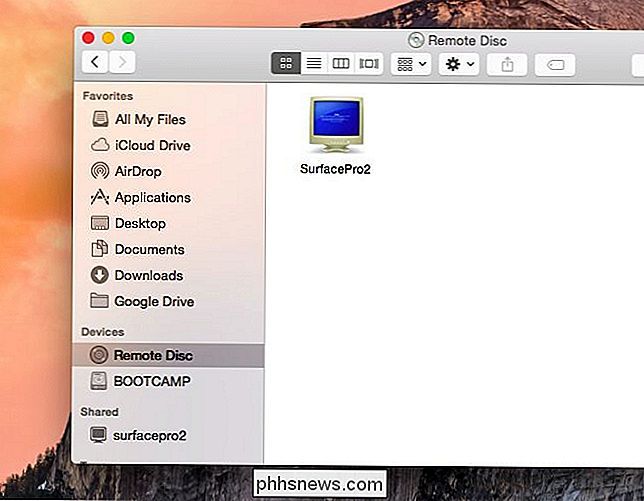
Wenn Sie nicht Wenn die Option "Remote Disc" nicht angezeigt wird, stellen Sie sicher, dass sich beide Computer im selben lokalen Netzwerk befinden. Firewall-Einstellungen können auch verhindern, dass die Remote-Disc-Freigabe funktioniert. Stellen Sie auf Ihrem Router sicher, dass keine "Isolation" -Funktion aktiviert ist, die die Kommunikation der Computer verhindert.
Wenn Sie eine Disc von einem Mac aus freigeben, öffnen Sie das Fenster Systemeinstellungen, klicken Sie auf das Symbol Sicherheit und Datenschutz Klicken Sie auf die Registerkarte Firewall. Stellen Sie sicher, dass die Firewall ausgeschaltet ist, oder - falls aktiviert - gehen Sie in die Einstellungen und stellen Sie sicher, dass der Remote-Disc-Sharing-Dienst durch die Firewall zugelassen wird.
Wenn Sie eine Disc von einem Windows-PC aus freigeben, stellen Sie sicher, dass die Prozesse "ODSAgent" und "RemoteInstallMacOSX" durch Ihre Firewall zugelassen sind. Dies sollte automatisch mit der Standard-Windows-Firewall konfiguriert werden, aber Sie müssen es möglicherweise manuell konfigurieren, wenn Sie Firewall-Software von Drittanbietern verwenden.
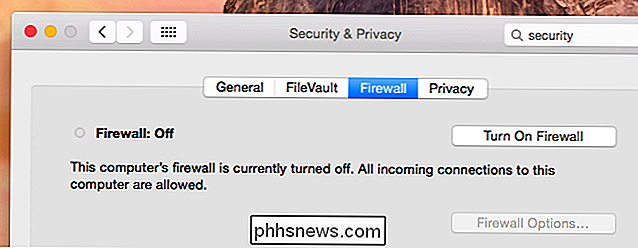
Remote Disc-Freigabe ist möglicherweise nicht perfekt, aber die Freigabe einer Disc über das Netzwerk hat die dieselben Einschränkungen für Windows. Sie müssen ein externes Laufwerk kaufen und es direkt an einen Mac oder Windows PC ohne optisches Laufwerk anschließen, wenn Sie alle Funktionen eines optischen Laufwerks wünschen.
Bildquelle: bfishadow auf Flickr, renatomitra auf Flickr

Wie man mit einem 16 GB iPhone oder Android Phone funktioniert
Moderne iPhones werden immer noch mit 16 GB Speicher geliefert, wenn Sie nicht für mehr bezahlen - und Sie sollten es wahrscheinlich tun. High-End-Android-Handys bieten in der Regel mindestens 32 GB, aber 16 GB ist nicht ungewöhnlich. Kaufen Sie eines davon und Sie müssen möglicherweise Ihre Gewohnheiten ändern, um innerhalb der Grenzen zu bleiben.

Siri mit dem Ring Ihres iPhone ausschalten
VERWANDT: Erfahren Sie, wie Sie Siri, den iPhone-Handy-Assistenten verwenden Siri ist ein handlicher Assistent, der alle möglichen Aufgaben erfüllt von nützlichen Dingen. Aber wenn du jemals in einer Besprechung oder einem Theater gewesen bist und Siri zufällig ausgelöst bekommen hast, weißt du, dass sie auch ein bisschen lästig sein kann.



